將數據文件傳輸到Android手機的最佳3種軟件
如果您擔心從Android設備中刪除重要信息,您可能希望只是將其傳輸到計算機上以保留它。或者您可能只想將海灘上一天的照片傳輸到計算機上。
但是,由于Google Android操作系統的開放性,有幾種軟件可用于幫助您通過計算機管理Android設備。在本文中,我們將介紹一些最好的Android軟件管理軟件。請注意,所有軟件都可以讓您將Android連接到PC進行文件傳輸,以及允許在計算機上選擇特定文件。但是,有些人比其他人更好。
dr.fone - Android版 轉讓

dr.fone - 轉移(Android)
Android USB文件傳輸的一站式解決方案
- 在Android和計算機之間傳輸文件,包括聯系人,照片,音樂,短信等。
- 管理,導出/導入您的音樂,照片,視頻,聯系人,短信,應用等。
- 只需單擊即可輕松集成整個iTunes資料庫。
- 工作得更快,更穩定。
- 將iTunes傳輸到Android(反之亦然)。
- 在計算機上管理您的Android設備。
- 與Android 8.0完全兼容。
有關Android USB文件傳輸的信息,請參閱以下指南:
步驟1.下載dr.fone并將其安裝到您的計算機上。使用USB線將Android手機連接到PC。請注意它如何顯示設備屏幕上的相同圖像。

步驟2.單擊“轉移”選項卡以及其他選項。將顯示dr.fone的以下主界面 - Transfer。

第3步。我們將以Android USB文件傳輸(照片)為例。其他文件類型共享相同的操作。點擊“照片”標簽。您可以看到該軟件顯示左側部分的所有相冊。
步驟4.選擇要傳輸到PC的照片,然后單擊“導出”圖標>“導出到PC”。

視頻指南:如何使用PC實現Android USB文件傳輸?
dr.fone - 轉移還提供其他有用的工具,例如重復數據刪除選項,它可以自動掃描所有聯系人是否有任何重復,這總是令人討厭(如果您將聯系人與Facebook同步,通常會有重復的聯系人,例如,已經將它們放在您的設備上。
Mobogenie Android USB文件傳輸
好處:
- 批量卸載股票應用程序。
- 易于使用的界面。
- 輕松下載和管理應用程序。
- 輕松將多個文件從PC傳輸到Android,反之亦然。
- 免費。
缺點:
- 僅限USB。
- 一次只能連接一臺Android設備。
- 沒有集成音樂共享。
概述:
下載Mobogenie并運行它,并將您的Android設備連接到計算機。連接設備后,系統將提示您為設備安裝驅動程序,以便將應用程序自動下載到設備上。完成此過程后,您將進入主屏幕:
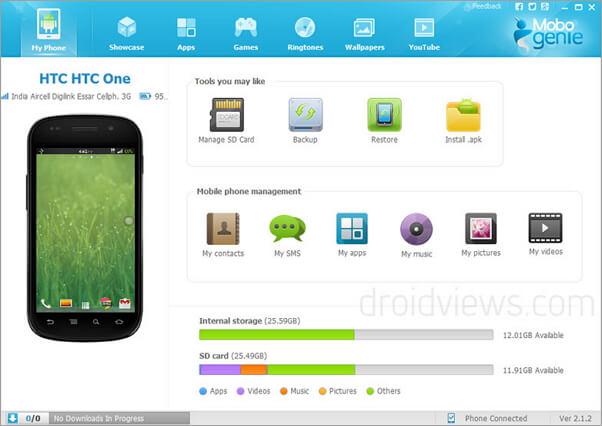
與其他數據管理軟件一樣,您可以從PC下載并安裝應用到Android設備上。這樣做的好處是可以快速下載應用程序,而且無需花費數據漫游費用。
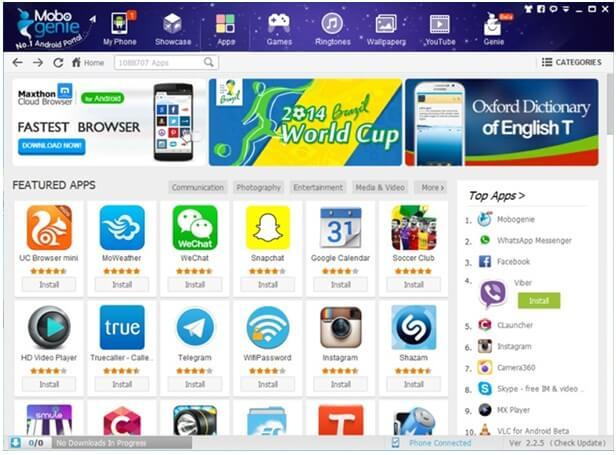
一個簡潔的功能是能夠卸載預裝在手機上的應用程序,因為我們經常會發現自己從未使用的應用程序,我們無法刪除。
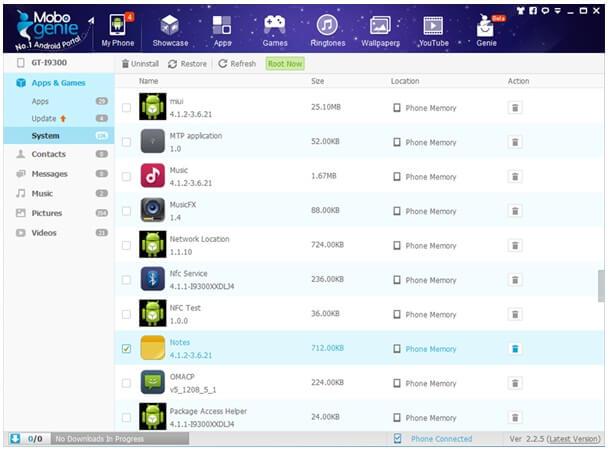
照片文件的傳輸非常簡單,您可以從計算機中選擇幾張照片一次導入設備,反之亦然。

MoboRobo Android USB文件傳輸
特征:
- 自由。
- 支持同一網絡上設備的無線連接(雖然氣質)。
- 支持多種設備。
- 通過應用商店將應用下載到它上面。
- 簡單易用。
概述:
下載MoboRobo并在您的計算機上安裝此Android USB文件傳輸工具。打開它后,系統將提示您使用USB線或WiFi連接Android設備,然后一旦連接,您將被要求獲得在Android設備上安裝該應用程序的權限。
連接后,您將進入此主頁,注意使用不同設備以及通過Wi-Fi連接的選項。
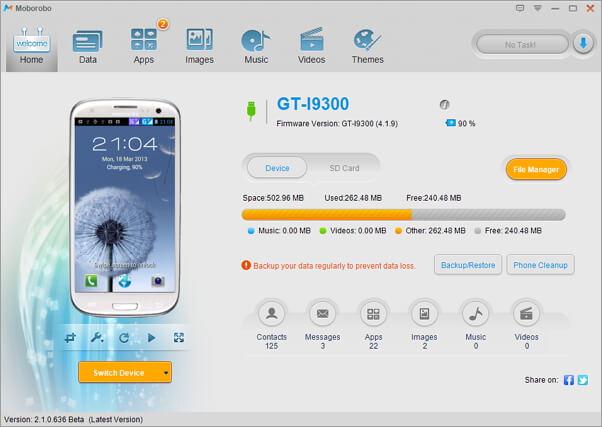
與Mobogenie一樣,一旦您使用該軟件,它就可以輕松導航,您可以完成從從PC發送短信到傳輸應用程序和聯系人的所有操作。但是,缺點是音樂管理要求您將所有MP3文件放在PC上并將其移到軟件上 - 這并不是非常不方便,但我們會看到更容易的解決方案。
我們建議使用dr.fone - Transfer for Android Pro,因為它更可靠,并提供簡單的用戶友好界面,讓您輕松管理您的Android設備。您可以輕松地在Android和Mac之間傳輸文件。